Cara Menyematkan File Google Drive dalam Notifikasi Email
Add-on Form Notifications memungkinkan Anda untuk melampirkan beberapa file dari Google Drive Anda dengan email notifikasi yang dikirim. Anda dapat mengikuti langkah-langkah sederhana ini untuk menyematkan tautan Google Drive dalam badan pesan email untuk melampirkan file:
Langkah 1- Buka Google Drive Anda dan buka lokasi tempat file yang ingin Anda lampirkan disimpan.
Langkah 2- Pastikan file tersebut dapat diakses oleh siapa saja yang memiliki tautan. Untuk melakukannya, klik kanan pada nama file, dan pilih Bagikan > Bagikan. Di bawah Akses Umum, ubah pengaturan dari Terbatas menjadi 'Siapa saja dengan tautan'.
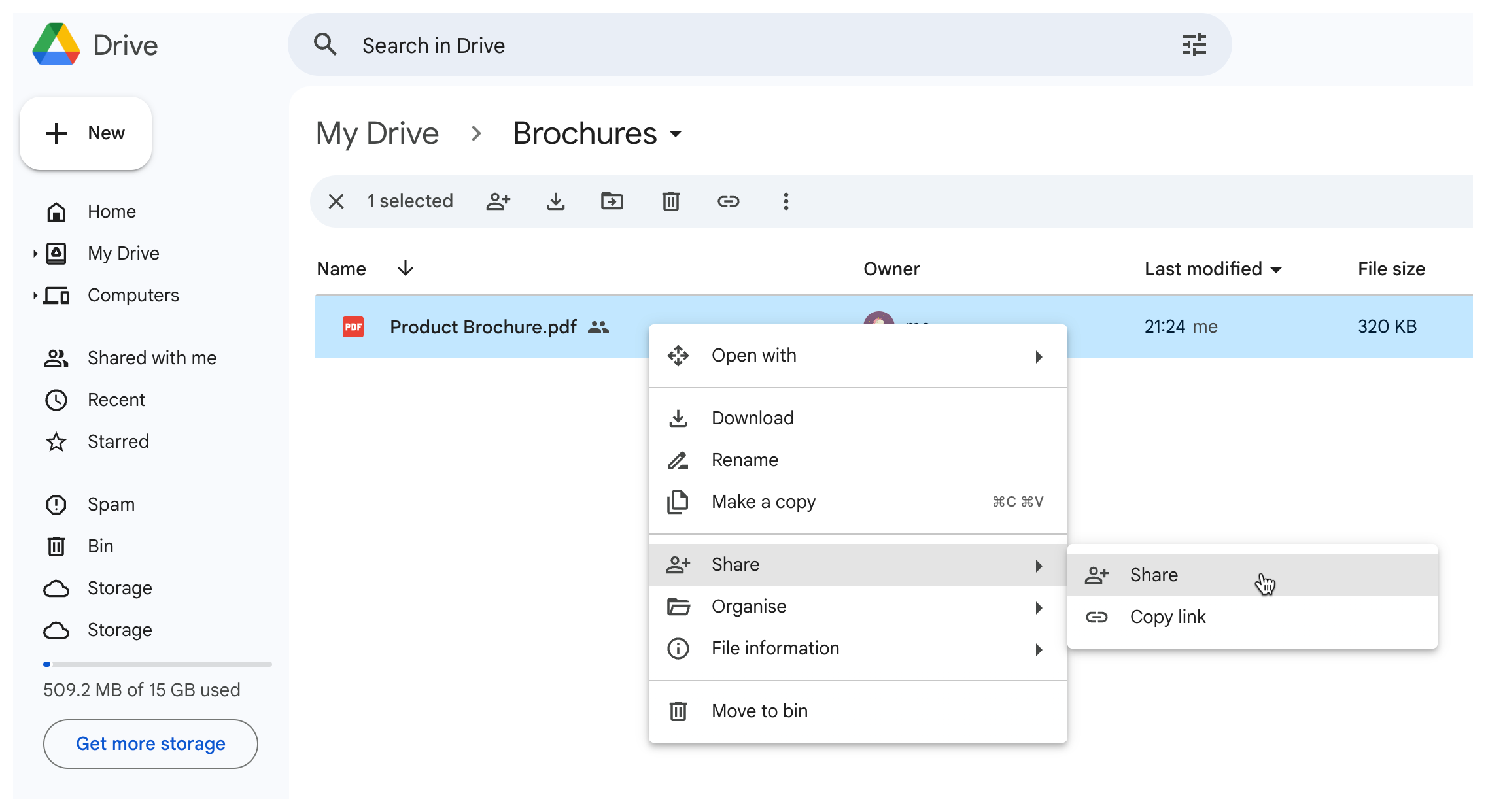
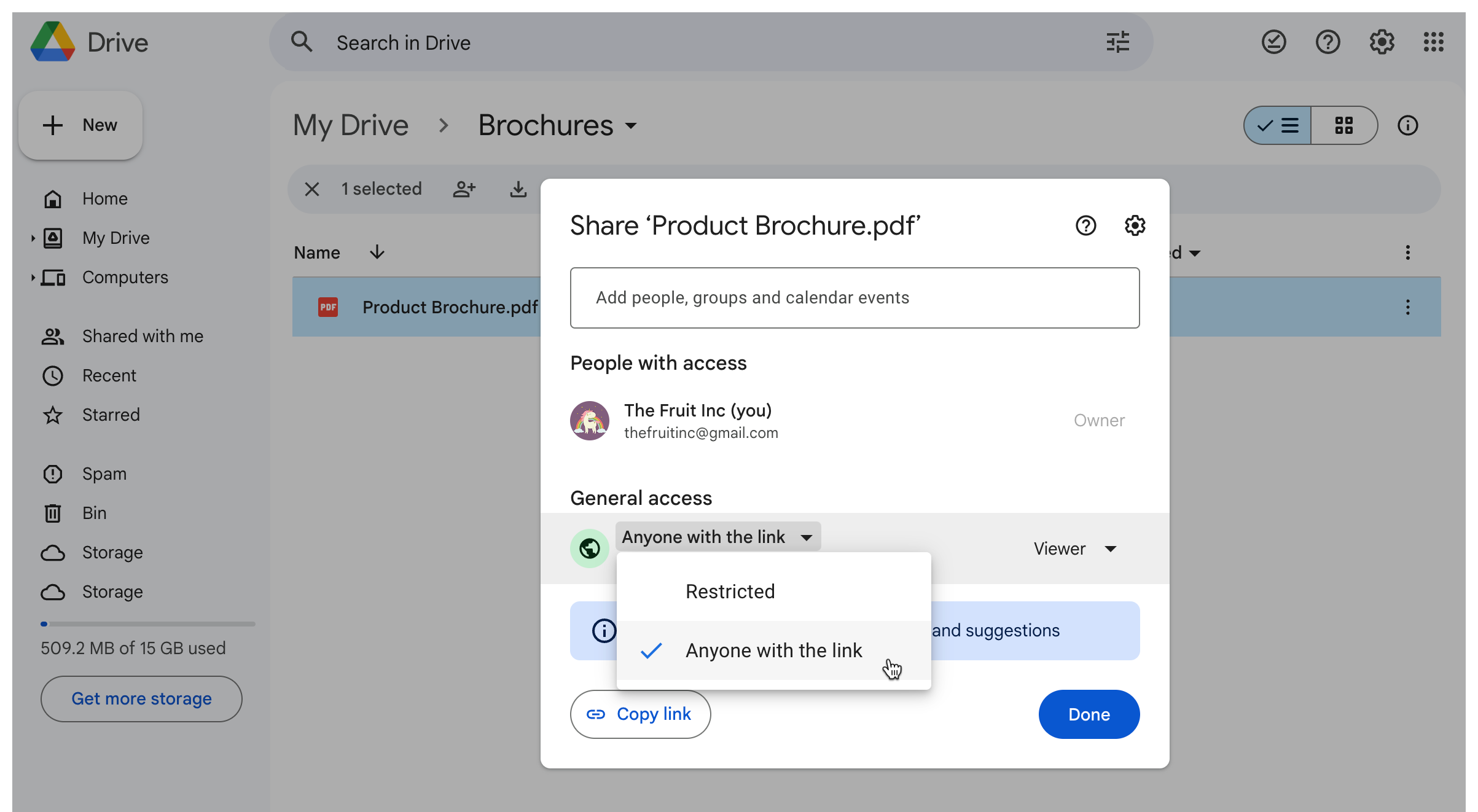
Langkah 3- Salin tautan ke file ini.
Langkah 4- Buka bagian PDF di add-on Form Notifications, dan tempelkan tautan yang disalin di kotak Sematkan file Google Drive.
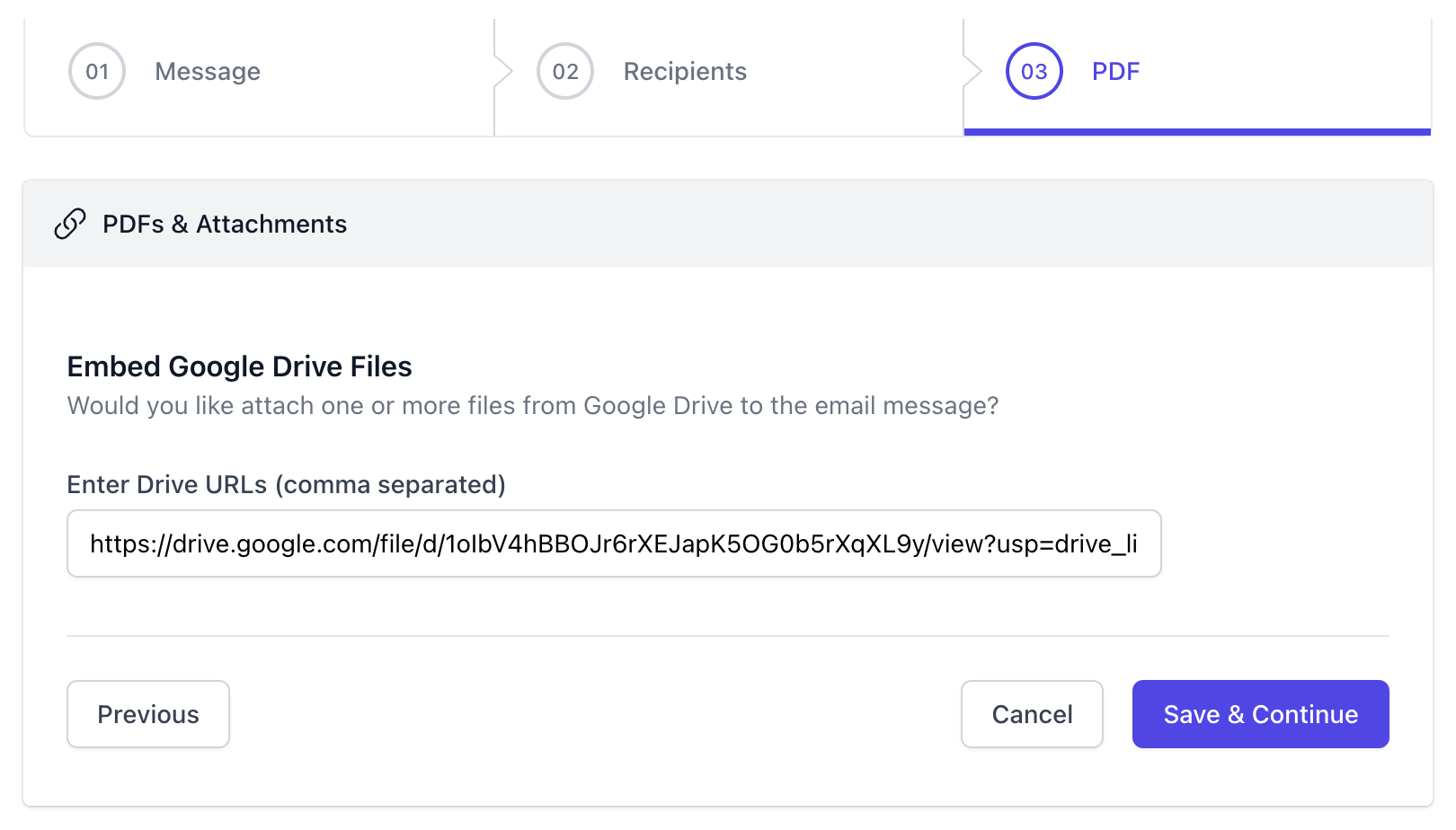
Tips: Anda dapat melampirkan beberapa file Google Drive dalam email notifikasi. Yang perlu Anda lakukan adalah menempelkan semua tautan di kotak URL Drive dan memisahkannya dengan koma.
Setelah Anda selesai menyiapkan alur kerja, klik Simpan & Lanjutkan untuk menyimpannya. Email notifikasi sekarang akan otomatis dikirim ke penerima yang ditentukan segera setelah tanggapan formulir baru diterima.